Как исправить исчезновение Safari с главного экрана на iPhone
Не знаете, что делать, потому что Safari исчез с главного экрана на iPhone?
Safari уже много лет является браузером iOS по умолчанию и пользуется популярностью среди пользователей за простой и понятный интерфейс. Но если он пропадет, это может стать серьезной проблемой. Как бы странно это ни звучало, многие пользователи сообщают, что их приложение нигде не отображается на их iPhone.
Эта ситуация может быть весьма неприятной, поскольку вам придется искать приложение Safari, прежде чем продолжить поиск в Интернете. Однако одно можно сказать наверняка. Поскольку Safari является стандартным приложением, его нельзя удалить с вашего iPhone. Вам просто нужно найти его в нужном месте.
Вот тут-то мы и вступаем в игру. Ниже мы перечислили несколько способов, с помощью которых вы можете просмотреть свой iPhone, чтобы найти потерянное приложение. Просто внимательно следуйте инструкциям, чтобы вернуть Safari на главный экран для быстрого доступа.
Итак, без лишних слов, приступим!
1. Найдите Safari на всех экранах и в папках.
Если значок Safari пропадает на главном экране, первым делом нужно выполнить поиск по всем папкам и экранам. Возможно, вы случайно переместили приложение Safari в папку или на другой экран.
Проведите пальцем вправо и влево, чтобы просмотреть несколько экранов. Затем откройте каждую папку и проверьте, есть ли там приложение Safari. Если у вас более девяти приложений в одной папке, вам также придется пролистать их.
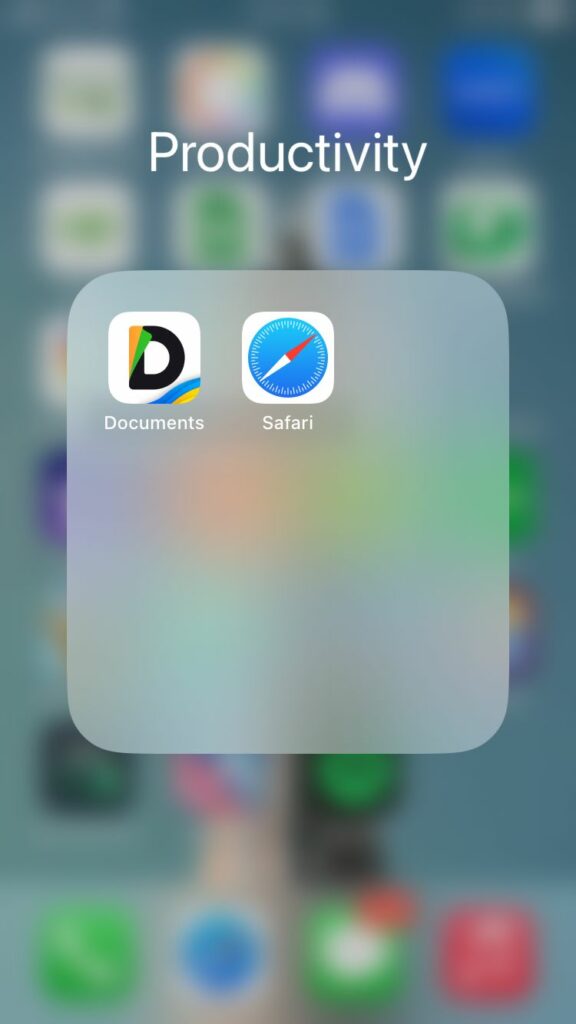
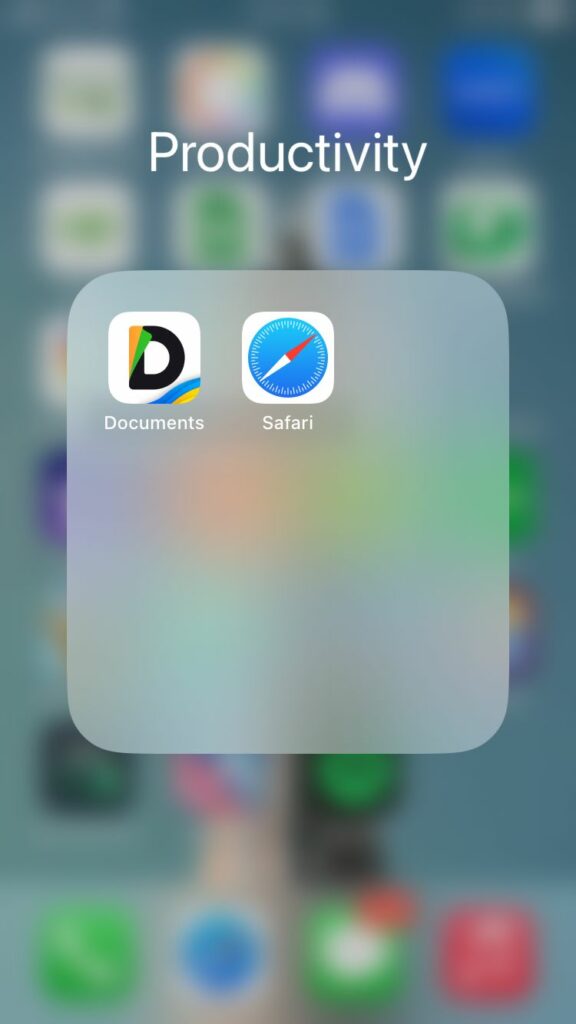
Если вы не нашли Safari ни на одном из экранов или в папках, не волнуйтесь. Просто используйте дополнительные методы, перечисленные ниже.
2. Используйте поиск Spotlight, чтобы найти Safari.
Spotlight Search — это функция на всех устройствах Apple, которая позволяет находить приложения, контакты, файлы, настройки и многое другое. Итак, когда Safari пропадает с вашего главного экрана, вы можете просто использовать эту функцию, чтобы найти его и вернуть туда, где он был раньше.
Ниже приведены шаги, которые вам следует выполнить:
- На главном экране вашего iPhone проведите пальцем вниз, чтобы получить доступ к поиску.
- Теперь введите «Safari» в текстовое поле.
- Приложение Safari появится в результатах поиска.
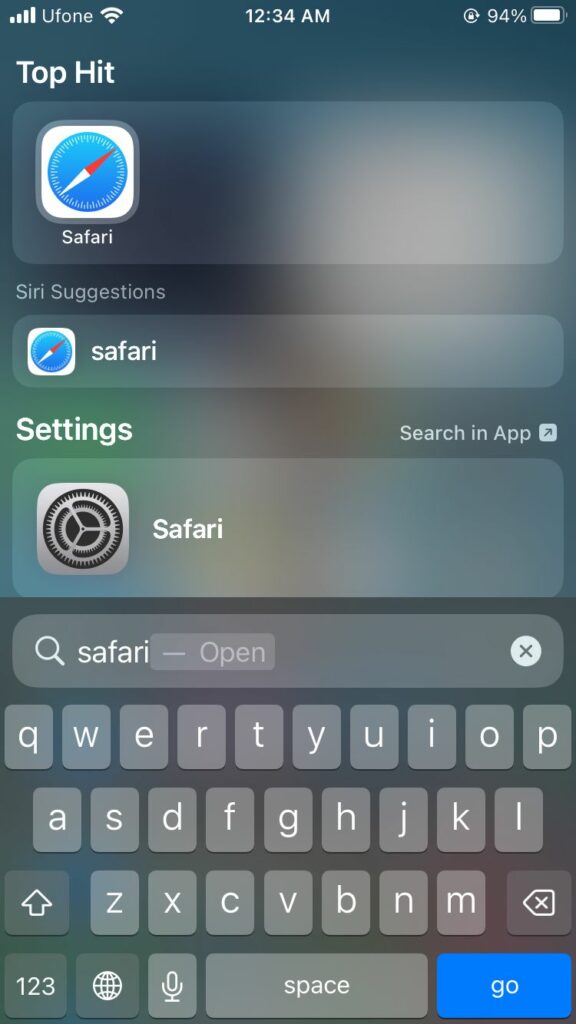
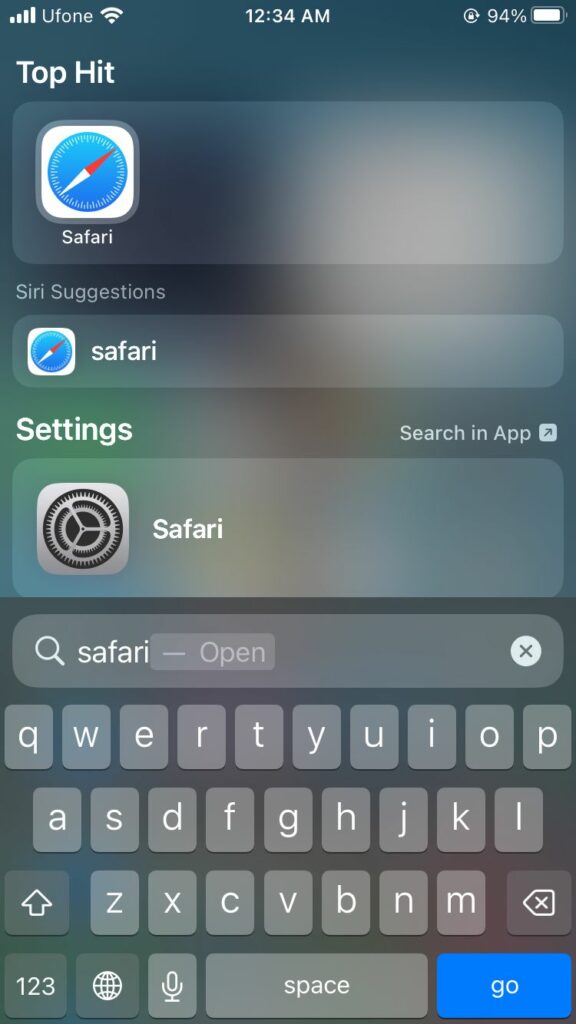
- Нажмите и удерживайте приложение Safari и слегка перетащите его вверх, чтобы перейти на главный экран.
- Наконец, запустите приложение, как только вы узнаете, где его разместить на главном экране.
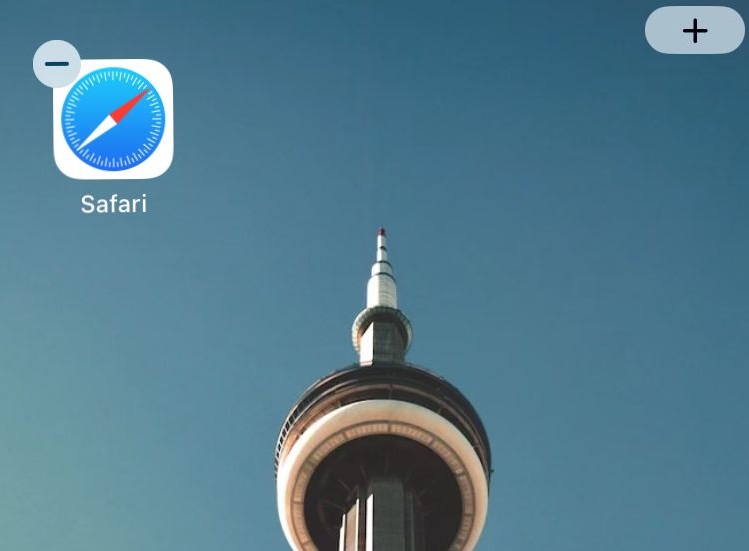
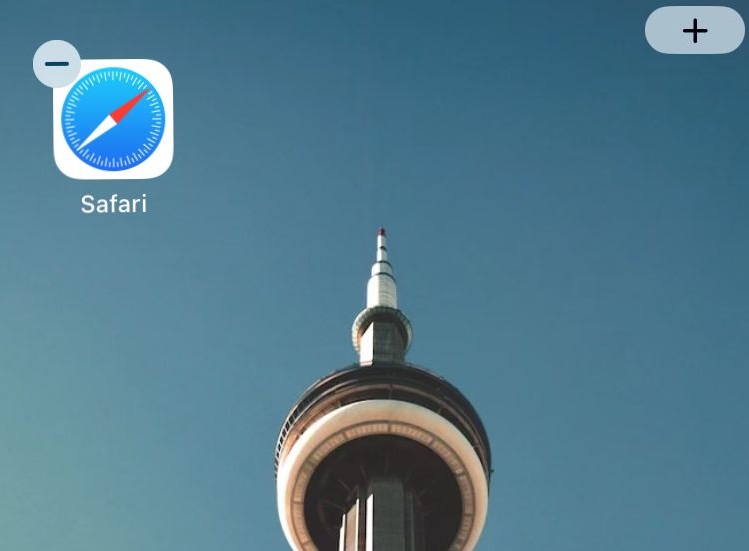
3. Используйте библиотеку приложений, чтобы найти Safari.
Хотя главный экран используется для обеспечения прямого доступа к большинству ваших приложений, не обязательно, чтобы все они были там. На вашем iPhone есть библиотека приложений, в которой собраны все установленные приложения. Он также группирует приложения в отдельные папки в зависимости от их использования.
Чтобы найти Safari в библиотеке приложений и вернуть его на главный экран, выполните следующие действия:
- Проведите пальцем влево от главного экрана вашего устройства, чтобы получить доступ к левому экрану.
- Выберите строку поиска сверху и введите «Safari».
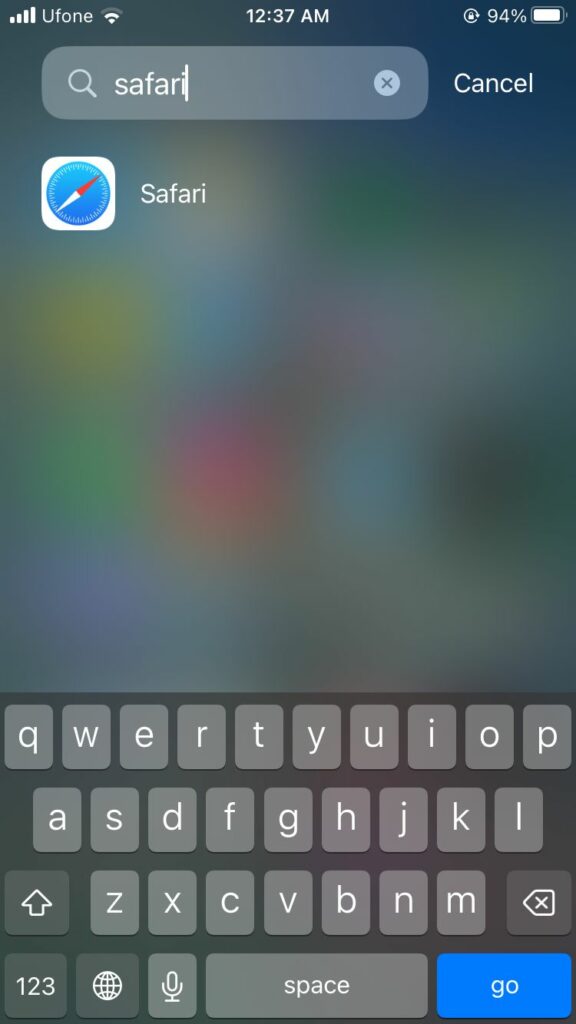
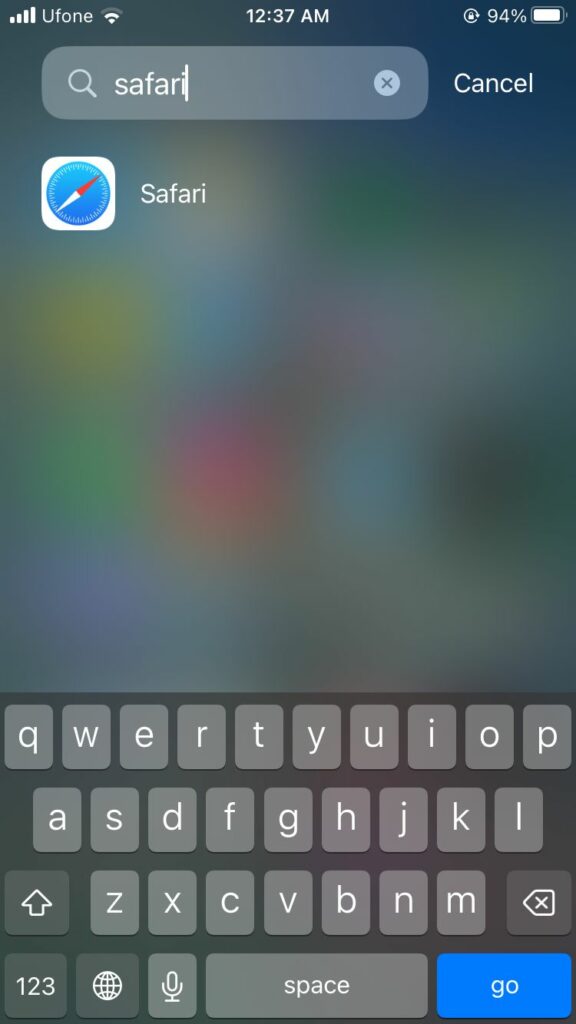
- Нажмите и удерживайте его в результатах поиска и выберите «Добавить на главный экран».
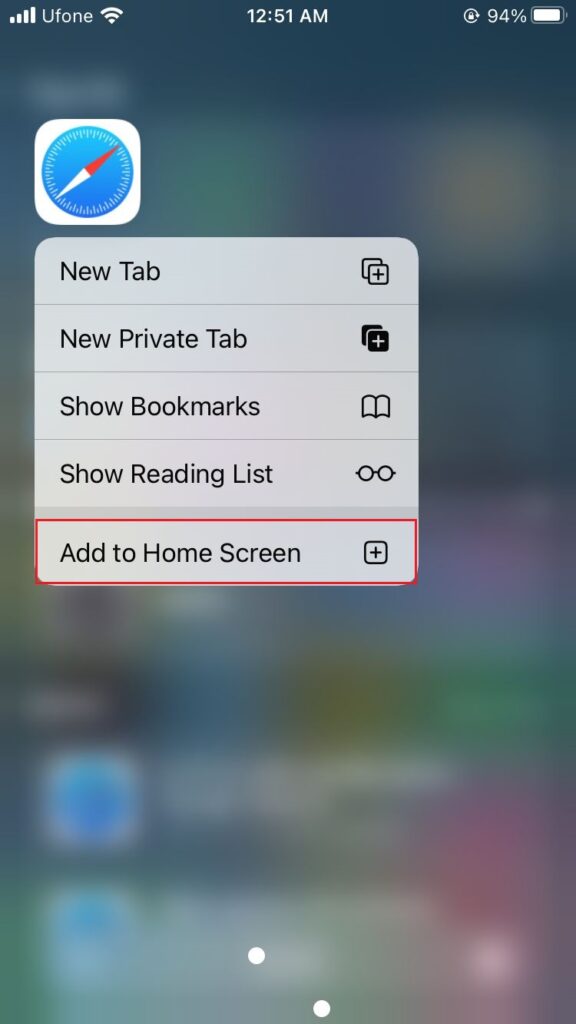
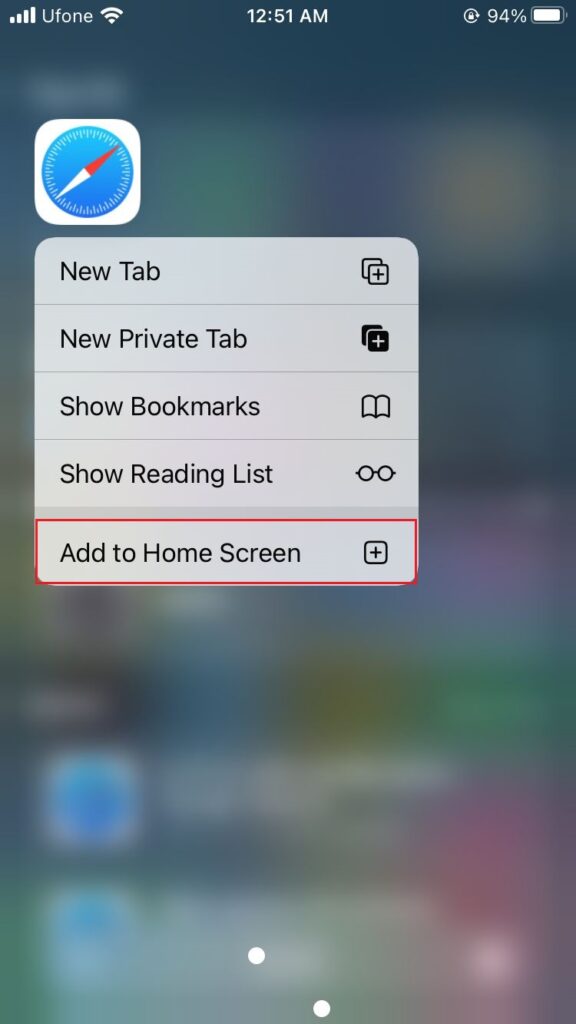
4. Перезагрузите устройство.
Большинство проблем, связанных с iPhone, обычно устраняются путем перезагрузки устройства. Это удаляет все службы и программы, работающие в фоновом режиме, что одновременно устраняет любые ответственные сбои или ошибки в системе.
Вот как перезагрузить iPhone:
- Начните с нажатия и удерживания боковой кнопки или любой из кнопок громкости, пока на экране не появится ползунок.
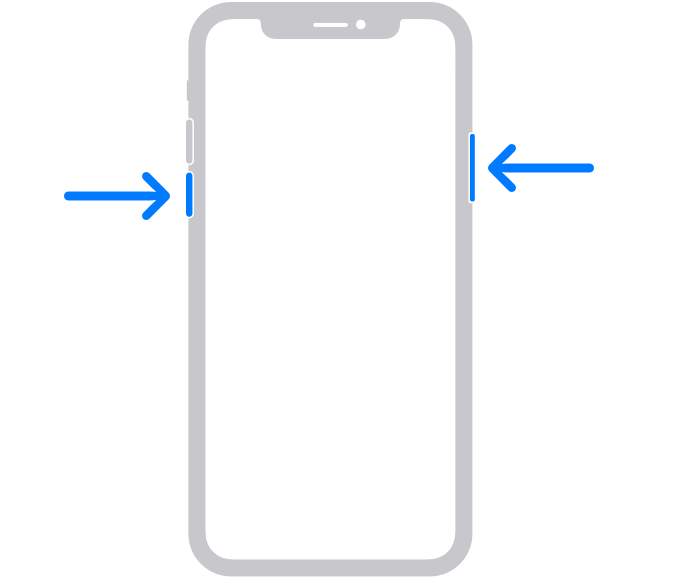
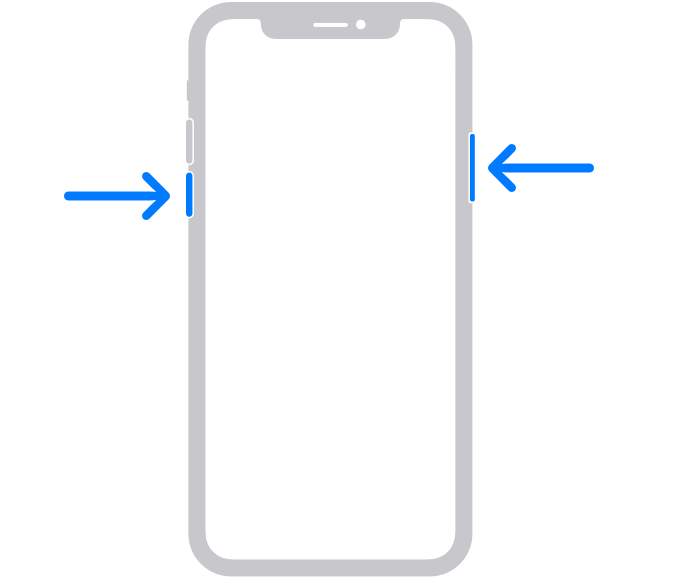
- Перетащите ползунок вправо, чтобы выключить устройство.
- Теперь перезапустите его, нажав и удерживая боковую кнопку.
- Отпустите его, как только увидите логотип Apple на экране.
5. Откройте Safari из App Store.
Если вам срочно нужно открыть Safari и что-то поискать, вы можете быстро запустить его из Магазин приложений. Это простой обходной путь, пока вы не найдете отсутствующий значок приложения Safari и не вернете его на главный экран.
Для этого выполните следующие действия:
- Зайдите в App Store на своем устройстве.
- После этого перейдите на вкладку «Поиск» снизу.
- В строке поиска введите «Safari».
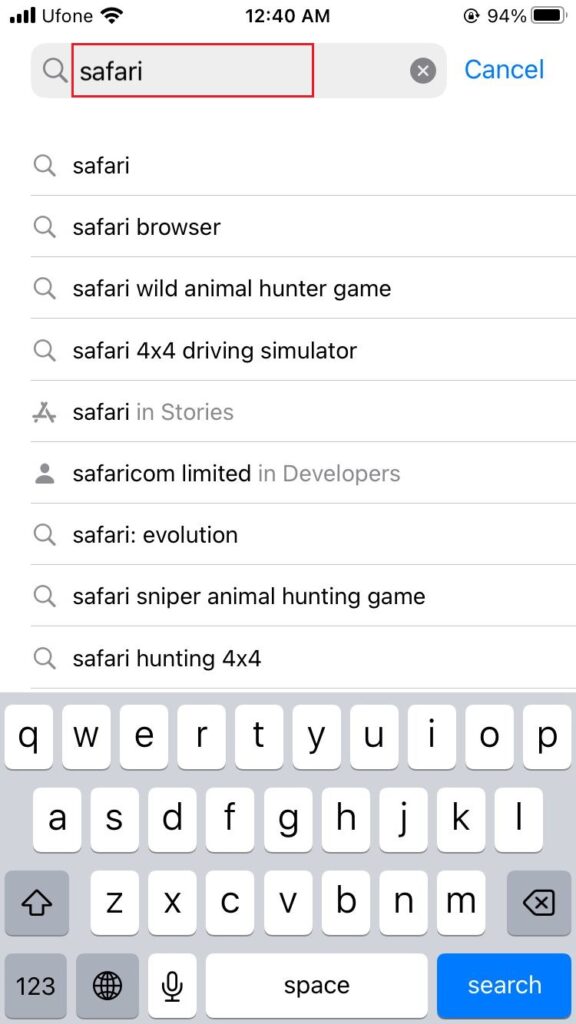
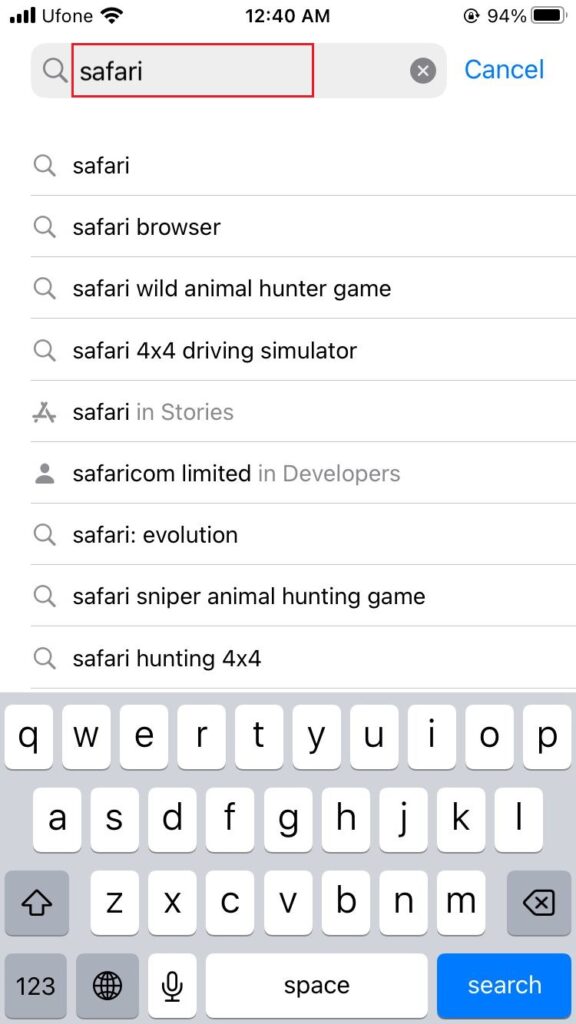
- Наконец, нажмите «Открыть» рядом с Safari в результатах поиска.
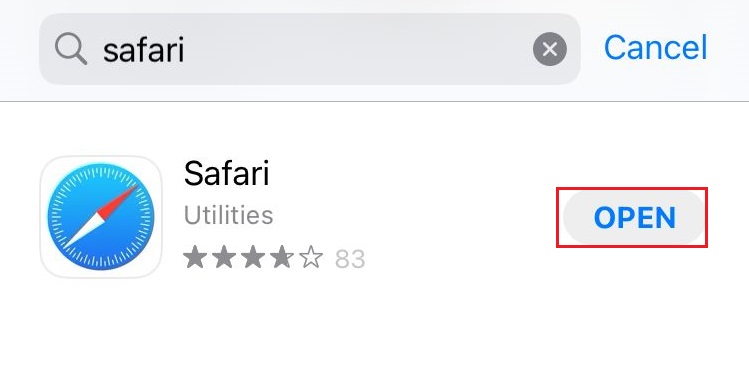
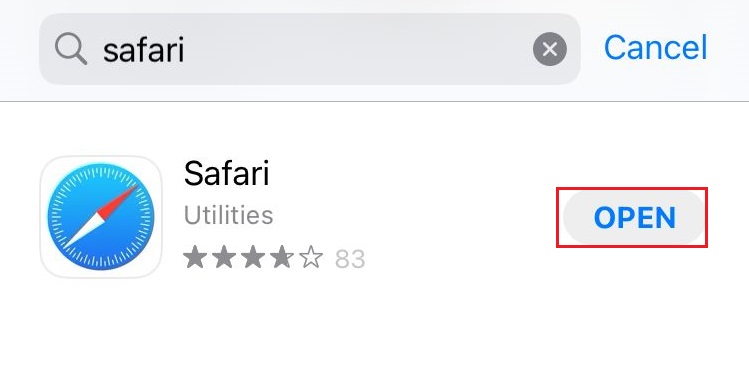
Это должно решить проблему исчезновения Safari с главного экрана на iPhone. В противном случае перейдите к следующему методу, упомянутому в этом руководстве.
6. Показать страницу главного экрана.
Если значки приложений, кроме Safari, также пропали, возможно, вы скрыли всю страницу главного экрана. Но не волнуйтесь. Вы можете легко вернуть эту страницу и все содержащиеся на ней значки приложений.
Просто следуйте инструкциям ниже:
- На главном экране вашего iPhone выберите и удерживайте точки внизу, чтобы просмотреть миниатюры.
- Проверьте кружок на миниатюре, которая включает в себя приложение Safari.
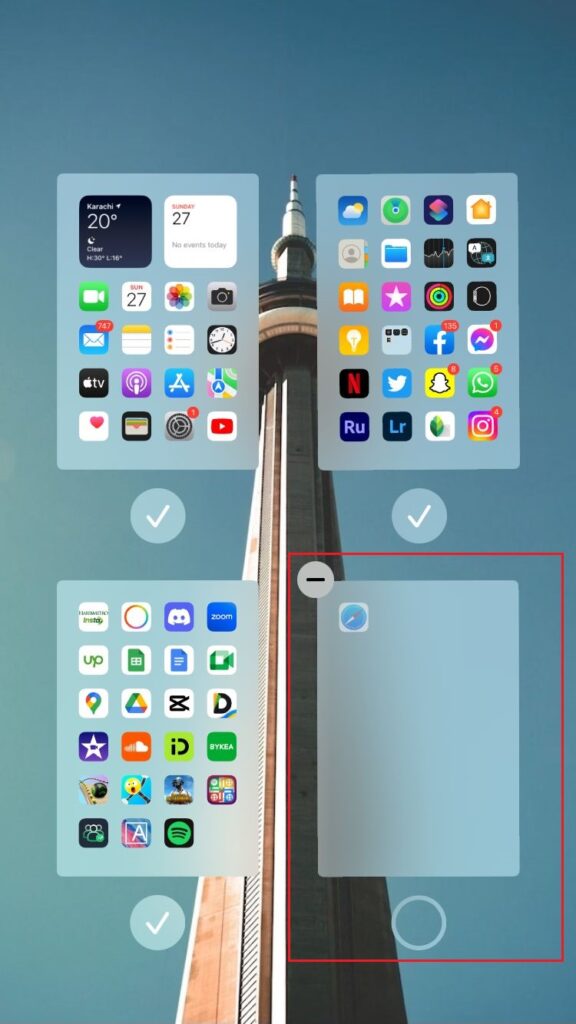
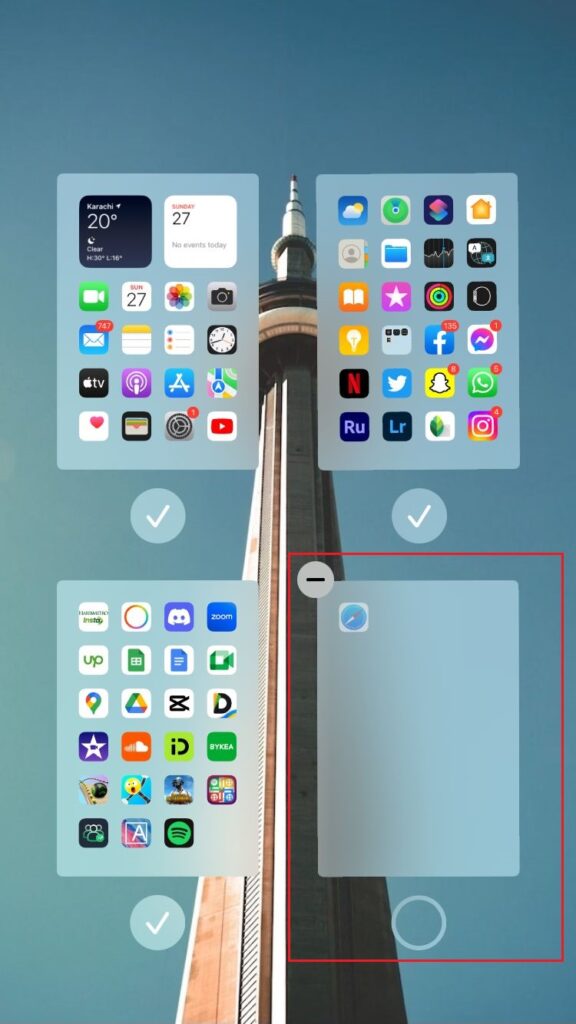
- После этого вернитесь на главный экран и проверьте, можете ли вы использовать Safari.
7. Снимите ограничения времени использования экрана.
Если вы недавно наложили ограничения на Safari, это может быть причиной того, что его значок пропал. В iPhone есть функция «Экранное время», которая позволяет пользователям ограничивать использование приложения или устанавливать ограничения, чтобы другие не могли использовать это приложение.
Вот как проверить и снять ограничения в Safari:
- Запустите Настройки на вашем устройстве.
- Затем нажмите «Экранное время» и нажмите «Ограничения контента и конфиденциальности».
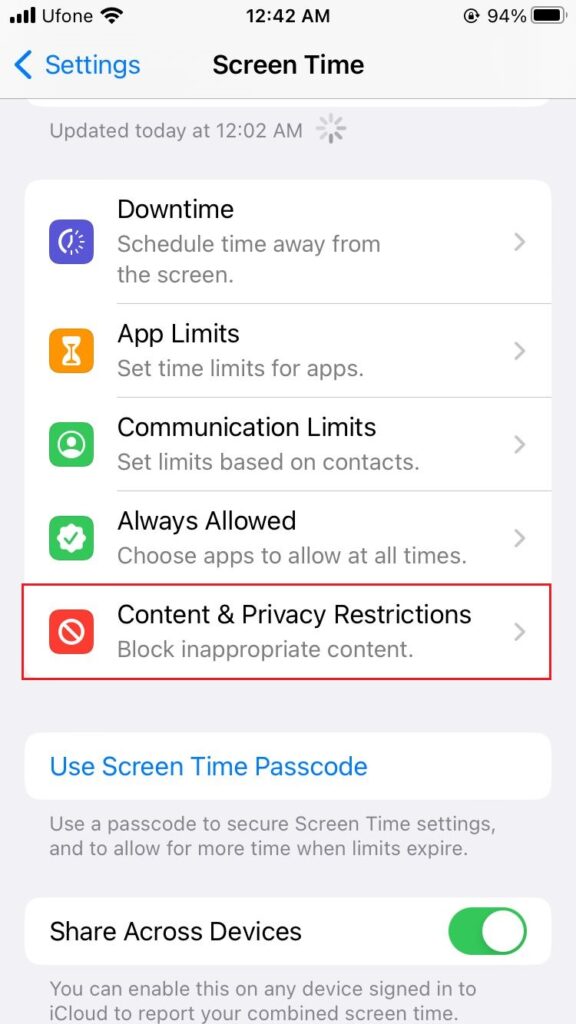
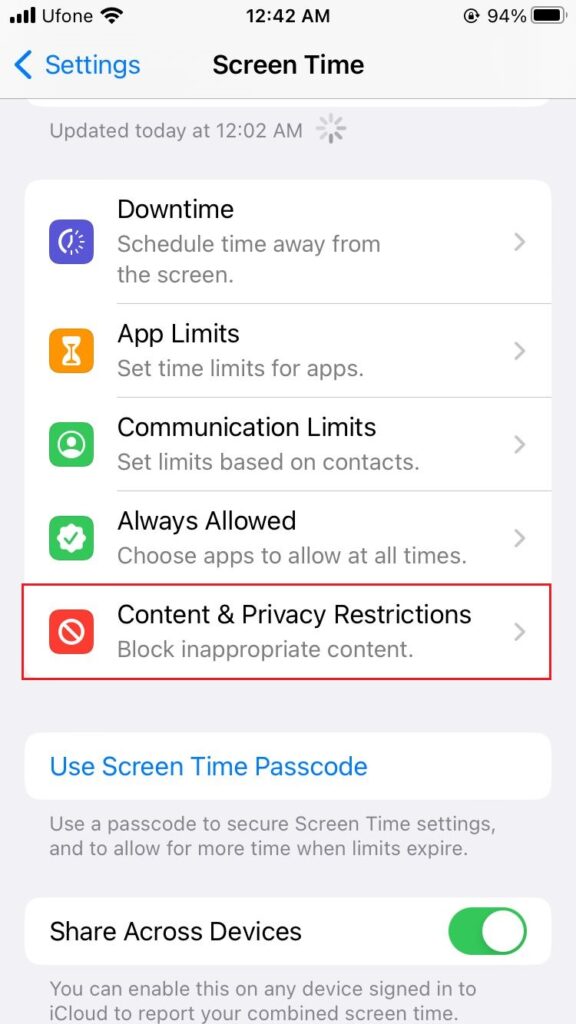
- Выберите Разрешенные приложения.
- Наконец, выключите переключатель рядом с Safari.
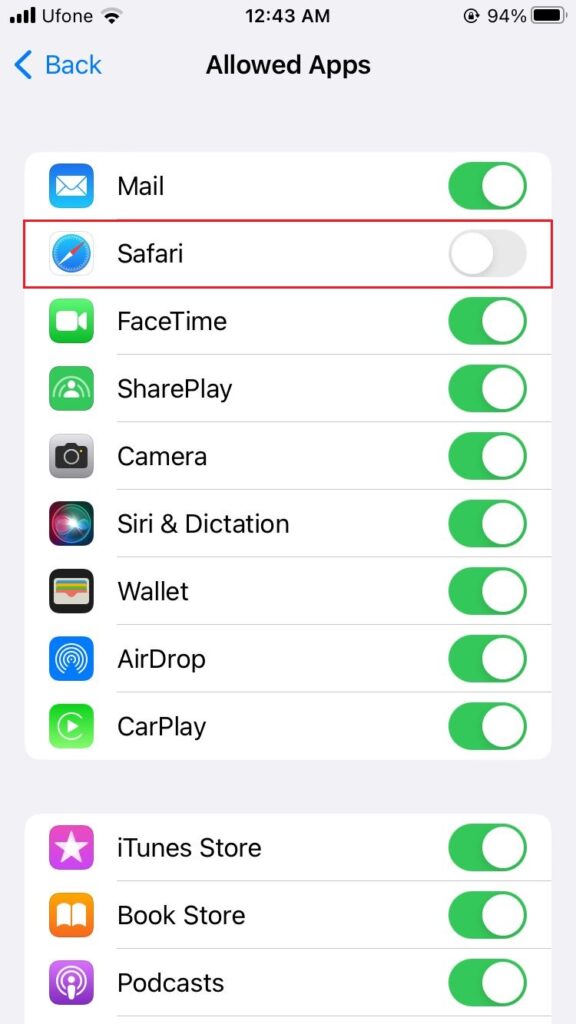
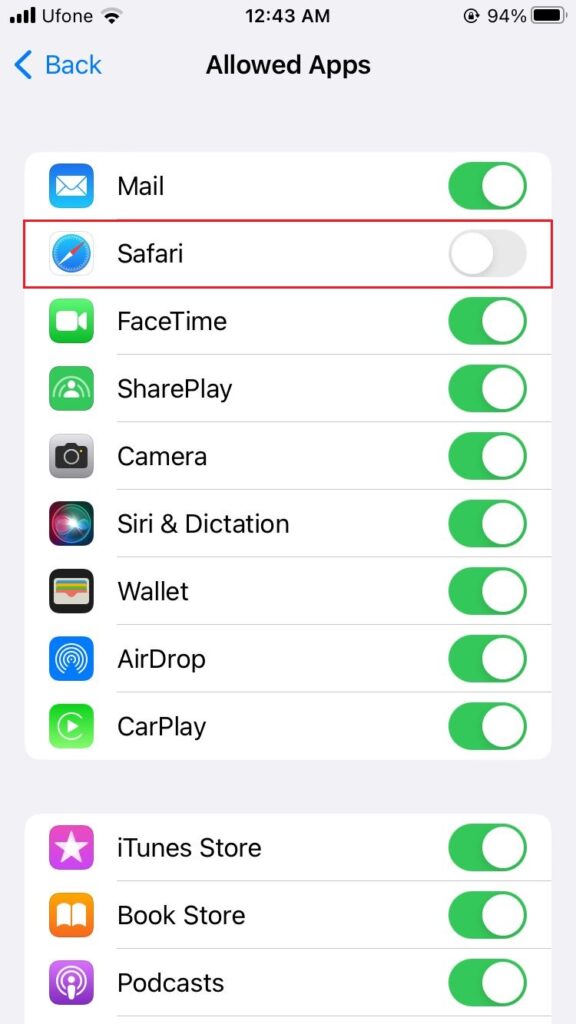
8. Сбросить макет главного экрана.
Если вам по-прежнему не удается исправить исчезновение Safari с главного экрана на iPhone, последний вариант — сбросить макет главного экрана до состояния, которое было по умолчанию. Поскольку Safari является стандартным приложением, оно восстановит свое положение вместе со всеми другими приложениями по умолчанию до того состояния, которое было, когда вы впервые получили в руки свой iPhone.
Вот как следовать этому методу:
- Зайдите в приложение «Настройки» на вашем iPhone.
- Выберите «Общий».
- Теперь прокрутите вниз и нажмите «Перенести или сбросить iPhone».
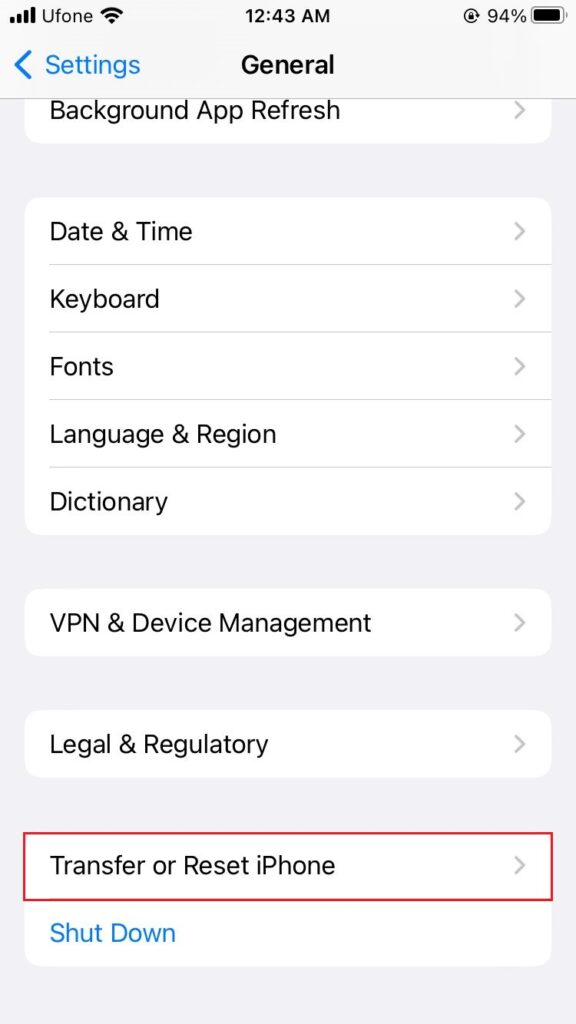
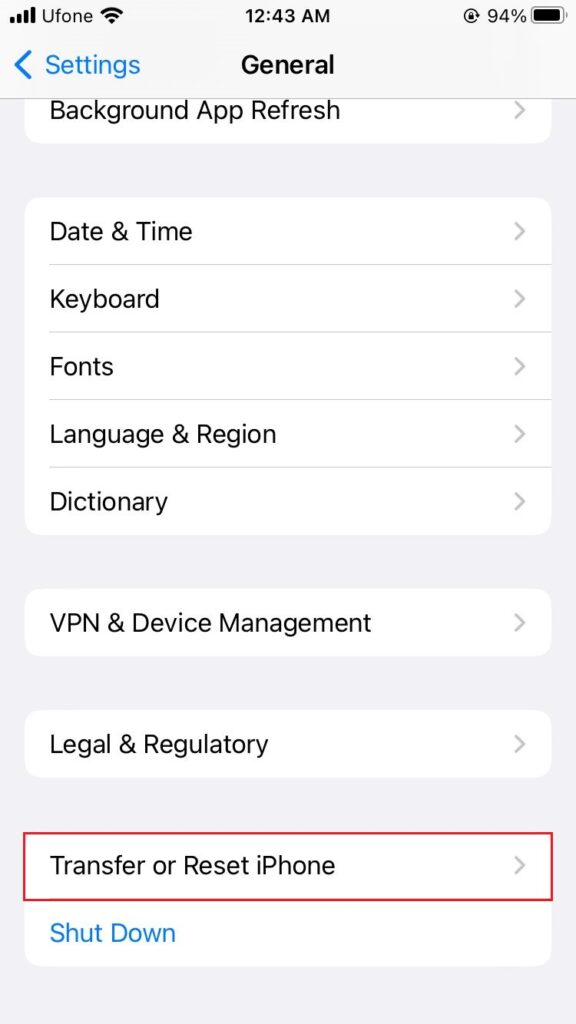
- Наконец, выберите «Сброс» и нажмите «Сбросить макет главного экрана».
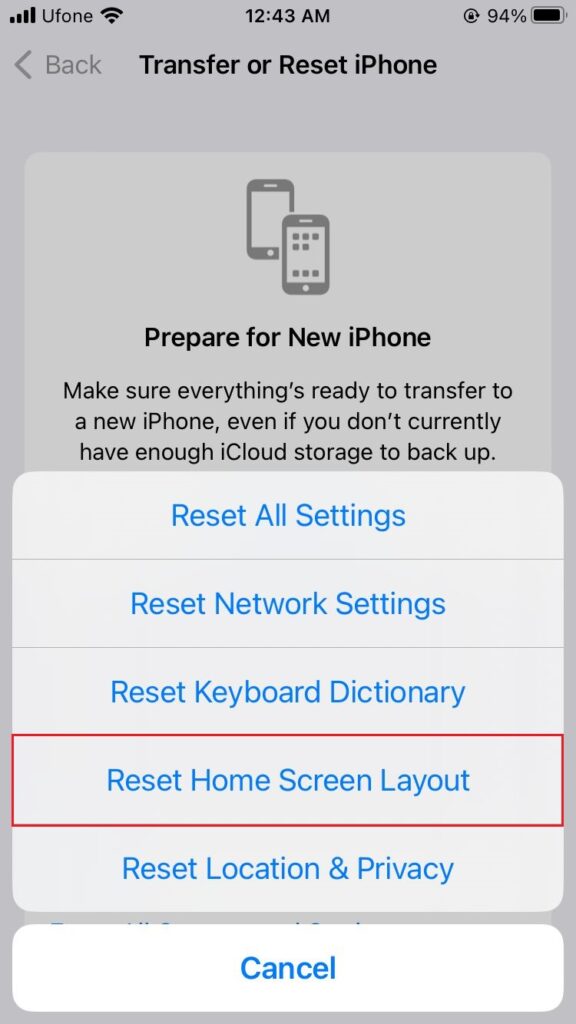
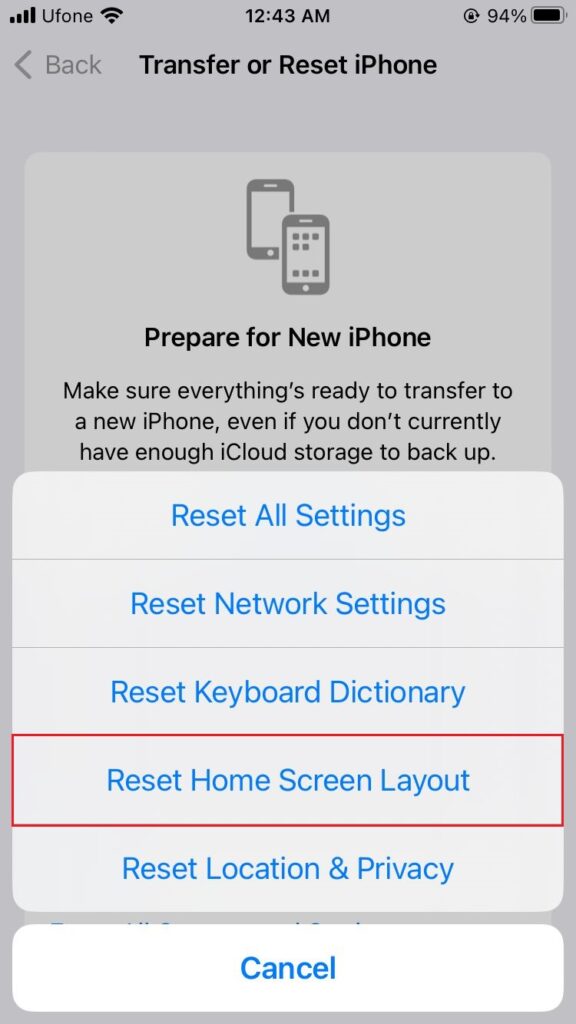
На этом мы завершаем наше руководство о том, как исправить исчезновение Safari с главного экрана на iPhone. Мы надеемся, что к настоящему моменту вы успешно вернули Safari на главный экран, следуя методам, упомянутым в этом руководстве. Если у вас есть какие-либо разъяснения, дайте нам знать в разделе комментариев ниже. Мы постараемся сделать все возможное, чтобы помочь в дальнейшем.
Если это руководство помогло вам, поделитесь им. 😊





